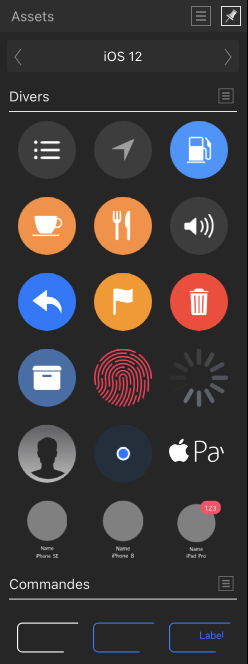Optionen
In dem Studio stehen Ihnen folgende Optionen zur Verfügung:
- Kategorie: Hier wird die aktuell aktive Kategorie angezeigt. Wählen Sie einfach in dem Einblendmenü die gewünschte Option aus.
- Unterkategorie: Hier werden alle Assets der Unterkategorie aufgelistet. Um eine Unterkategorie zu reduzieren oder zu erweitern, tippen Sie auf ihren Namen.
- Suche: Hier können Sie die Assets in dem Studio nach Namen filtern, sodass nur die Namen angezeigt werden, die den Suchkriterien entsprechen. Geben Sie den gewünschten Text einfach direkt in das Feld ein.
 Über das Menü "Studioeinstellungen" sind folgende Optionen verfügbar:
Über das Menü "Studioeinstellungen" sind folgende Optionen verfügbar:
- Kategorie hinzufügen: Erstellen einer neuen leeren Kategorie in dem Studio.
- Unterkategorie erstellen: Erstellen einer neuen Unterkategorie in der aktuell ausgewählten Kategorie.
- Kategorie importieren: Erstellen einer neuen Kategorie in dem Studio, die automatisch mit Unterkategorien und Assets gefüllt wird.
- Kategorie exportieren: Exportieren der ausgewählten Kategorie an einen Speicherort Ihrer Wahl.
- Kategorie löschen: Entfernen der aktuell ausgewählten Kategorie (und all ihrer Assets) aus dem Studio.
- Kategorie umbenennen: Ändern des Namens für die aktuell ausgewählte Kategorie.
- Kategorien nach dem Einbindungsdatum sortieren: Sortieren der Assetkategorien nach dem Datum, an dem Sie sie hinzugefügt haben.
 Die folgenden Einstellungen sind in dem Optionsmenü für Unterkategorien verfügbar:
Die folgenden Einstellungen sind in dem Optionsmenü für Unterkategorien verfügbar:
- Asset aus Auswahl hinzufügen: Hinzufügen aller Objekte aus der aktuellen Auswahl auf der Seite als Assets in die Unterkategorie. Gruppierte Objekte werden als ein einziges Asset hinzugefügt.
- Unterkategorie umbenennen: Umbenennen der Unterkategorie.
- Unterkategorie löschen: Entfernen der Unterkategorie (und all ihrer Assets) aus dem Studio.
 Das Studio für Assets
Das Studio für Assets